使用jconsole监控tomcat性能情况
1、环境准备
本次环境情况:
redhat linux 5.8
tomcat-6.0.36
jdk 1.6.34
jconsole使用jdk自带的(jdk安装目录\bin\jconsole.exe)
2、tomcat配置
打开catalina.sh文件,添加以下信息:
#----- Execute The Requested Command -----------------------------------------
CATALINA_OPTS="$CATALINA_OPTS-Dcom.sun.management.jmxremote -Djava.rmi.server.hostname=192.168.0.178 -Dcom.sun.management.jmxremote.port=7879 -Dcom.sun.management.jmxremote.ssl=false-Dcom.sun.management.jmxremote.authenticate=false"
其中hostname=192.168.0.178表示tomcat所在服务器ip
port=7879表示端口号。
配置完成以后启动tomcat。
3、使用jconsole连接
双击jconsole.exe打开,如下图所示:
本次jconsole和tomcat不在同一服务器上,选择远程进程,输入tomcat所在服务器ip192.168.0.178及端口号7879。
由于步骤2中认证参数为false,所以此处不输入用户名和密码,直接点连接。
连接成功后就可以对tomcat当前性能进行监控查看了,如下图所示:
后面就针对你需要关注的点进行查看分析了。








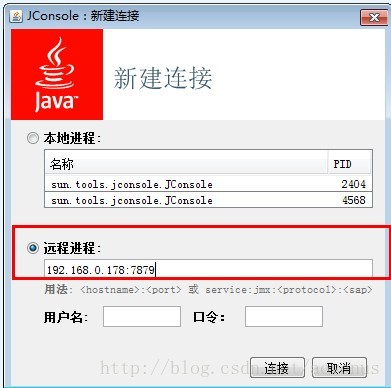
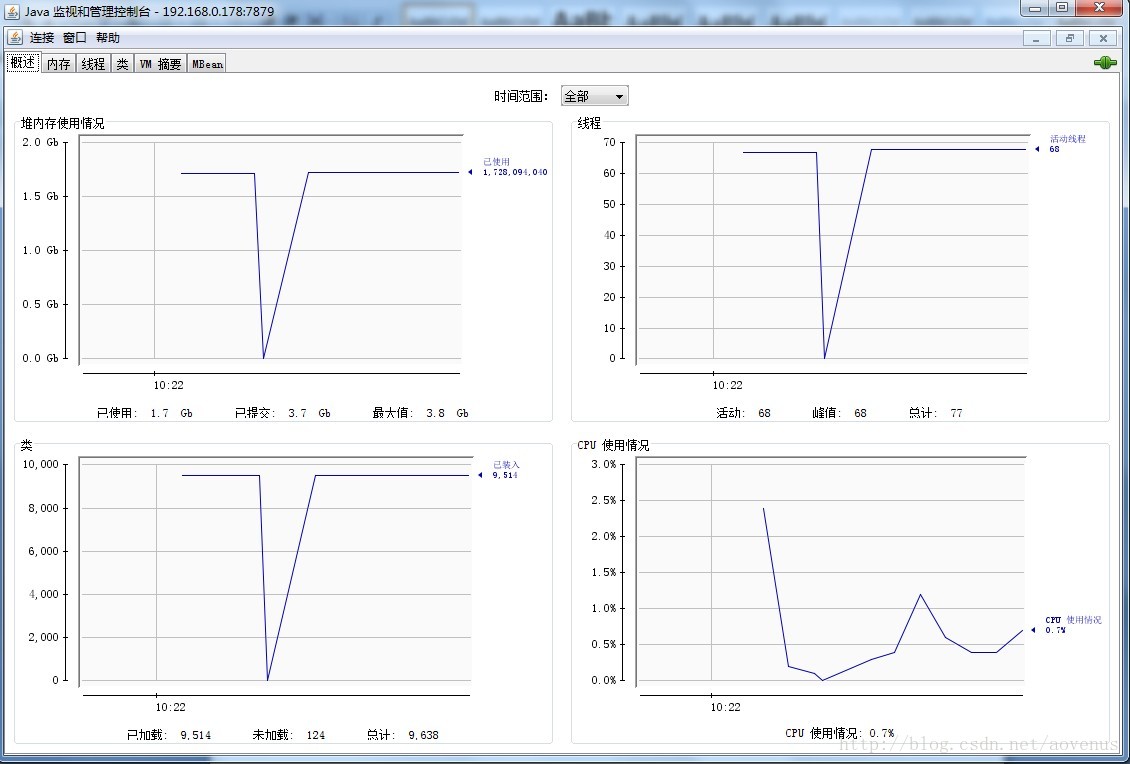













 218
218











 被折叠的 条评论
为什么被折叠?
被折叠的 条评论
为什么被折叠?








